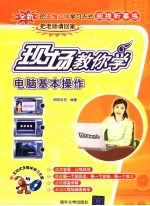
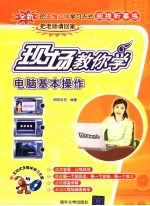
现场教你学电脑基本操作PDF电子书下载
- 电子书积分:10 积分如何计算积分?
- 作 者:网冠科技编著
- 出 版 社:北京:清华大学出版社
- 出版年份:2006
- ISBN:7302139784
- 页数:241 页
1.1 计算机的基本组成 1
1.计算机的输入部件 1
第1章 初次接触计算机——预备知识 1
2.计算机的输出部件 2
3.主机 4
1.2 计算机启动与关闭 4
1.启动计算机 4
2.关闭计算机 5
1.桌面的组成 7
1.3 初识WINDOW XP桌面 7
2.桌面图标的移动与排列 8
3.“开始”菜单简介 9
4.“我的电脑”窗口简介 10
第2章 操作电脑——使用鼠标与键盘 12
2.1 正确使用鼠标 12
1.手握鼠标的方法 12
2.鼠标左键的操作 12
实例1 通过鼠标打开记事本 14
实例2 调整计算机音量 15
3.鼠标右键的操作 16
实例3 用鼠标在桌面上新建空文件夹 16
实例4 查看“我的电脑”的属性 17
4.鼠标滚轮的操作 18
2.2 正确使用键盘 19
1.击键姿势和要领 19
2.键盘的分布与操作 19
3.使用键盘的正确指法 21
实例5 选中多个不连续的对象 22
实例6 一秒钟关闭计算机 23
4.光标键的使用方法 24
5.小键盘的使用方法 25
第3章 基本设置——Windows XP入门 26
3.1 设置显示分辨率和刷新率 26
1.屏幕分辨率的设置 26
2.屏幕刷新率的设置 28
3.2 自定义桌面的显示效果 29
1.设置“属性”对话框 29
3.设置网页上的图片作为桌面背景 30
2.直接将图片设为桌面背景 30
3.3 设置窗口外观 31
1.窗口和按钮的显示 31
2.色彩方案的设定 32
3.设定显示的字体大小 33
4.设置其他外观显示效果 34
实例1 设置屏幕字体边缘平滑为清晰 36
5.详细设置各部分显示效果 37
实例2 更改桌面颜色 38
1.设置屏幕保护程序 39
实例3 更改图标显示大小 39
3.4 屏保设置 39
实例4 定制“飞越星空”为屏幕保护 41
2.制作图片屏保 41
实例5 使用个人图片作为屏幕保护程序 43
3.5 任务栏设置 44
1.显示、隐藏任务栏 44
2.显示、隐藏快速启动栏 45
3.设置日期/时间 45
4.添加、删除快捷启动图标 46
实例6 在快速启动栏中添加“记事本” 47
3.6 鼠标设置 47
1.调整鼠标的各项性能 47
实例7 调整鼠标的功能 49
2.鼠标指针的外观 50
实例8 更改鼠标指针方案为“指挥家” 51
实例9 创建新的指针方案 52
3.鼠标指针的应用效果调整 52
4.调整鼠标滚轮的作用 54
实例10 显示鼠标轨迹 54
第4章 文件管理——文件与文件夹的基本操作 55
4.1 “资源管理器”的使用 55
1.打开“资源管理器” 55
2.“资源管理器”窗口的操作 56
实例1 打开文件夹列表 59
4.2 文件或文件夹操作 59
1.文件命名规则 59
2.创建新的文件夹 60
5.移动文件/文件夹 62
3.选取文件或文件夹 62
4.返回到上一级文件夹 62
实例2 找回移动前原始的完整文件 65
6.复制文件或文件夹 67
实例3 防患于未然——文件备份 68
7.更改文件或文件夹名称 70
实例4 批量重命名 72
8.删除文件或文件夹 73
实例6 在“资源管理器”中拖动性删除文件夹 73
实例5 给新建的文件夹重命名 73
4.3 文件/文件夹的搜索 74
实例7 指定盘符搜索图片 75
4.4 删除桌面上的文件/文件夹 76
4.5 回收站 77
1.从“回收站”中恢复删除的文件 77
实例8 还原“回收站”中的指定对象 78
2.清空“回收站” 78
实例9 清空“回收站” 79
实例10 隐藏我的“资料”文件夹 80
1.隐藏个人文件 80
4.6 设置文件常规属性 80
实例11 找回被隐藏的文件夹 82
2.设置文件格式为只读 82
实例12 只允许阅读我的文件 82
第5章 调用、切换与设置输入法——输入法设置 83
5.1 系统默认的输入法 83
5.2 输入法的调用与切换 84
1.鼠标切换输入法 84
实例2 通过组合键切换输入法 85
2.通过默认组合键调用输入法 85
实例1 鼠标切换输入法 85
3.设置快捷键调用与切换输入法 86
5.3 输入法的通用设置 87
实例3 设置全拼输入法 88
5.4 输入法的安装与卸载 89
1.安装输入法 89
实例4 添加“微软拼音输入法3.0版”输入法 90
2.删除输入法 92
实例6 在“开始”菜单中卸载“最强五笔输入法” 93
实例5 删除“微软拼音输入法3.0版”输入法 93
5.5 常用输入法的使用 94
1.全拼输入法 94
实例7 正确使用“全拼”输入法 95
实例8 使用“全拼”输入一句话 96
2.智能ABC输入法 96
实例9 “智能ABC输入法”单字录入 99
实例10 “智能ABC输入法”录入句子 99
3.五笔输入法 100
实例11 自定义词组 100
实例12 使用“最强五笔输入法”输入成语 104
第6章 文字处理——写字板、记事本 106
6.1 运用“写字板”编辑文本 106
1.写字板的基础知识 106
2.英文和符号的输入 108
实例1 在写字板中输入特殊符号 109
3.文字的添加、删除和处理 109
4.查找文字 111
实例2 调整文档格式 113
6.2 运用“记事本”记录资料 114
实例3 使用记事本记录联系资料 115
第7章 打印文件——打印机的管理 116
7.1 安装打印机 116
1.安装本地打印机 116
2.安装网络打印机 119
7.2 应用打印机 122
实例 打印文档 123
1.画图的基础知识 124
第8章 电脑绘图——“画图”工具 124
8.1 使用“画图”工具绘制图形 124
2.画图的设置 125
3.绘制简单线条与几何图形 127
实例1 使用多边形工具绘制五角星 129
8.2 在图片中添加文字 129
实例2 为图片增加文字 129
8.3 图像编辑 131
实例3 图片二合一 133
8.4 使用画图中的颜色 135
8.5 图像特效处理 137
8.6 巧用“画图”工具更改图片格式 141
第9章 图片浏览——看图工具 142
9.1 图片管理 142
实例1 为图片添加批注 143
9.2 图片的收藏与编辑 145
实例2 自定义工具栏 149
1.全屏抓图 150
2.抓活动窗口 150
10.1 一键快速抓全屏 150
第10章 屏幕截取——抓图工具 150
10.2 截图利器HYPERSNAP-DX 151
1.含光标抓图 151
2.抓取滚动窗口 151
3.捕捉多级菜单 152
10.3 用SNAGIT抓图像或文字 153
1.捕获图像 153
实例 抓取窗口中的部分区域 155
2.只捕获区域中的文字 156
11.1 播放音频和视频文件 158
1.Windows Media Player播放器 158
第11章 听歌看盘——媒体播放器 158
2.播放计算机中的媒体文件 159
实例1 指定文件默认打开方式 160
3.播放CD光盘 161
11.2 REALPLAYER 161
实例2 播放电影 162
11.3 刻录音乐光盘 162
1.计算器的打开和关闭 163
2.标准型计算器的使用 163
第12章 生活小助手——计算器、录音机 163
12.1 使用计算器计算 163
实例1 使用计算器计算 164
实例2 计算复杂算术题 165
3.科学型计算器的使用 165
4.计算器与其他应用程序的数据共享 166
实例3 快速得到文本中的算术题答案 167
1.录制与播放声音 168
12.2 使用“录音机”录音 168
实例4 录制声音 169
2.声音文件的编辑 170
实例5 巧用“录音机”转换格式 172
第13章 内网互访——局域网的应用 174
13.1 登录到局域网内的另一台计算机 174
1.网上邻居互访的基本条件 174
实例1 添加“Microsoft网络文件和打印共享”服务 175
实例2 关闭系统自带防火墙 177
2.登录到内网的另一台计算机 178
实例3 添加映射网络驱动器 180
13.2 资源共享 180
1.设置磁盘共享 180
实例4 设置C盘为共享盘 181
2.设置文件夹共享 181
实例5 共享文件夹 182
1.因特网的结构 183
2.其他基础知识点 183
14.1 因特网的基础知识 183
第14章 网上冲浪——互联网连接与使用 183
14.2 安装ADSL(宽带) 184
14.3 INTERNET EXPRESS浏览器 186
1.IE浏览器的启动及窗口 186
2.打开网页 186
实例1 使用IE浏览网页 187
14.4 网上冲浪 187
1.浏览新闻 187
实例2 上网看新闻 188
2.网上搜索资料 189
实例3 网上搜索歌曲 190
实例4 使用百度搜索图片 191
实例5 使用Google搜索图片 192
3.网上求职 192
实例6 网上求职 193
4.下载网上资源 194
实例7 网上下载压缩工具WinRAR 195
实例8 使用下载加速器下载“最强五笔” 196
5.网上查看电视节目表 196
实例9 网上查看央视节目 197
14.5 网页管理 198
1.将当前网页添加到收藏夹 198
实例10 收藏网页 199
2.查看近期访问过的网页 199
实例11 按站点查看网页浏览记录 200
14.6 用OUTLOOK EXPRESS收发电子邮件 200
1.Outlook Express的启动及界面 200
2.收发电子邮件 201
实例12 写一封带有附件的“信” 205
实例13 接收邮件 206
实例14 发送邮件 206
第15章 玩游戏——游戏全攻略 207
15.1 WINDOWS XP自带的游戏 207
1.扫雷的规则 207
实例1 玩扫雷 208
2.纸牌的规则 208
实例2 玩纸牌 209
实例4 玩在线小游戏 211
15.2 在线玩游戏 211
实例3 设置翻牌 211
第16章 安装软件——应用程序的管理 213
16.1 安装软件 213
1.安装常用工具 213
实例1 安装WinRAR 213
实例2 安装Windows优化大师 214
2.安装应用软件 214
1.自带的卸载程序 215
16.2 卸载软件 215
实例3 安装Adobe Photoshop CS 215
实例4 在“程序”菜单中卸载软件 216
2.用“添加或删除程序”功能卸载软件 216
实例5 用“添加或删除程序”功能卸载软件 217
3.在文件夹中查找卸载工具 219
实例6 在安装的目录下卸载软件 219
第17章 电脑提速——优化系统性能 220
17.1 磁盘碎片整理 220
1.系统自带的“清理磁盘” 222
17.2 清理垃圾文件 222
实例1 整理磁盘碎片 222
实例2 清理磁盘 223
2.使用Windows优化大师清理磁盘 223
实例3 使用优化大师清理磁盘 224
17.3 启动速度优化 224
1.配置系统启动选项 224
实例4 清理所有启动项 225
2.登录时省略欢迎界面 226
实例5 使用组策略移除桌面上的“回收站” 226
实例7 不保留最近打开文档的记录 227
实例6 关闭自动播放 227
17.4 关机速度优化 228
1.修改注册表加快XP关机 228
实例8 开启自动结束任务功能 228
实例9 修改关闭程序时的等待时间 229
2.使用优化大师优化关机速度 229
实例10 使用优化大师提速关机 229
3.维护键盘和鼠标 231
2.维护显示器 231
18.1 硬件维护 231
1.光驱及光盘 231
第18章 电脑维护——计算机维护 231
4.维护电脑外设 232
18.2 系统维护 232
1.修复被窜改的IE 232
2.检测并修复磁盘错误 233
实例1 磁盘检测 233
实例2 检测并修复磁盘 234
3.配置系统防火墙 235
实例3 配置系统自带防火墙 236
18.3 系统还原 237
1.创建系统还原点 237
实例4 自己动手创建还原系统点 238
2.还原系统 239
实例5 指定还原点还原系统 239
3.设置系统还原 239
实例6 清空计算机中的所有还原点 241
实例7 关闭非系统盘“系统还原”功能 241
- 《艺考基本功 色彩静物》吴俊芳 2019
- 《药剂学实验操作技术》刘芳,高森主编 2019
- 《中医女科十大名著 济阴纲目 大字本》(明)武之望著 2012
- 《麦肯锡精英这样实践基本功》(日)户塚隆将著 2019
- 《马克思主义基本原理概论教学设计与学习指导教程》孙乃龙,李霞 2019
- 《细菌蛋白分泌系统研究方法与操作规程》(法)劳雷·詹来特,埃里克·卡斯卡莱斯编者;褚怡,崔改泵责编郑福英,宫晓炜,陈启伟,刘永生译者 2019
- 《普通高等学校发展党员工作基本规范》尹作发 2019
- 《“十三五”中小学教师培训教材 教师教学基本能力解读与训练 中学美术》刘文军 2018
- 《云架构操作系统基础 Red Hat Enterprise Linux 7》李贺华 2018
- 《公文写作基本规范 第3版》马蓝婕责任编辑;(中国)周欣展 2019
- 《市政工程基础》杨岚编著 2009
- 《家畜百宝 猪、牛、羊、鸡的综合利用》山西省商业厅组织技术处编著 1959
- 《《道德经》200句》崇贤书院编著 2018
- 《高级英语阅读与听说教程》刘秀梅编著 2019
- 《计算机网络与通信基础》谢雨飞,田启川编著 2019
- 《看图自学吉他弹唱教程》陈飞编著 2019
- 《法语词汇认知联想记忆法》刘莲编著 2020
- 《HTML5从入门到精通 第3版》(中国)明日科技 2019
- 《培智学校义务教育实验教科书教师教学用书 生活适应 二年级 上》人民教育出版社,课程教材研究所,特殊教育课程教材研究中心编著 2019
- 《国家社科基金项目申报规范 技巧与案例 第3版 2020》文传浩,夏宇编著 2019
- 《大学计算机实验指导及习题解答》曹成志,宋长龙 2019
- 《指向核心素养 北京十一学校名师教学设计 英语 七年级 上 配人教版》周志英总主编 2019
- 《大学生心理健康与人生发展》王琳责任编辑;(中国)肖宇 2019
- 《大学英语四级考试全真试题 标准模拟 四级》汪开虎主编 2012
- 《大学英语教学的跨文化交际视角研究与创新发展》许丽云,刘枫,尚利明著 2020
- 《北京生态环境保护》《北京环境保护丛书》编委会编著 2018
- 《复旦大学新闻学院教授学术丛书 新闻实务随想录》刘海贵 2019
- 《大学英语综合教程 1》王佃春,骆敏主编 2015
- 《大学物理简明教程 下 第2版》施卫主编 2020
- 《指向核心素养 北京十一学校名师教学设计 英语 九年级 上 配人教版》周志英总主编 2019
